クラスタシステムの環境設定の項目は、以下のとおりです。
クラスタシステムの基本的な項目
クラスタサービスの起動
データベースシステムの環境作成
TRMの環境作成
JournalTransferの環境作成
クラスタサービスの停止
TJNLの環境作成
クラスタシステムの環境作成
動作確認
環境設定の作業の流れは"図29.15 環境設定の手順"のとおりです。
図29.15 環境設定の手順
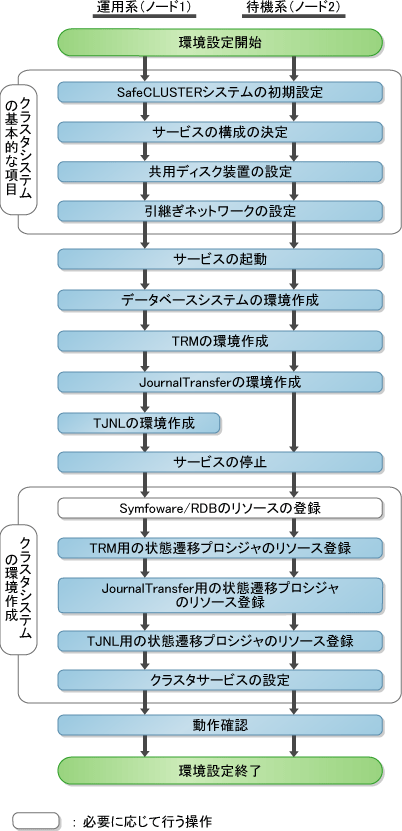
クラスタシステムの基本的な項目について説明します。
SafeCLUSTERシステムの初期設定
クラスタサービスの構成の決定
共用ディスク装置の設定
引継ぎネットワークの設定
TJNLの環境設定を行う前に、クラスタシステムのインストールからクラスタ初期構成設定までの作業を行ってください。インストールおよびクラスタ初期構成設定の詳細についてはSafeCLUSTERの導入運用ガイドを参照してください。
TJNLをクラスタシステムで動作させるためには、SafeCLUSTERに登録するTJNL用のクラスタサービスの構成を決定する必要があります。ジャーナル提供側のアプリケーションがInterstage Application Serverを使用して動作する場合は、Interstage Application Serverと同じクラスタサービスに所属させます。ジャーナル提供側のアプリケーションがInterstage Application Serverを使用しない場合は、専用のクラスタサービスを新規に作成します。いずれの場合にも、データベースシステム(SymfowareまたはOracle)、TRM、JournalTransfer 、TJNLおよびアプリケーションを含めた業務の引継ぎ単位を考慮してクラスタサービスを決定する必要があります。
Symfoware/RDBの場合
データベースシステムにSymfoware/RDBを使用する場合のTJNLの基本的なクラスタサービスの構成を"図29.16 サービス構成(Symfoware/RDB)"に示します。
図29.16 サービス構成(Symfoware/RDB)
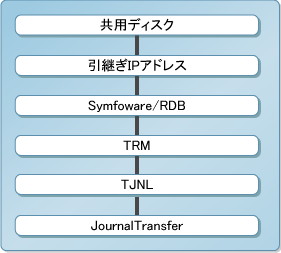
Oracleの場合
TJNLをクラスタシステムで動作させるためには、以下のすべてのファイルを共用ディスク装置上に作成しなければなりません。
データベースシステムの環境作成時に作成するファイル(使用するデータベースシステムがOracleの場合は、SafeCLUSTER/HA for Oracleがデータベース作成時に共用ディスク上に配置するよう指示しているファイル)
TRM環境定義に指定するすべてのファイル
JournalTransferの起動パラメタ
TJNL環境定義に指定するジャーナル取得ファイル
アプリケーションが使用するデータベースのデータベーススペース(使用するデータベースシステムがOracleの場合は表領域)
そのため、必要なファイル容量を見積った後に、その容量を格納できる共用ディスク装置を用意します。用意したディスクは、クラスタシステムのディスクの初期設定時に切替えディスクとして設定します。次に、初期設定した共用ディスクのリソースを作成します。次に、作成したリソースを、TJNL用のクラスタサービスに登録します。
設定および登録方法の詳細については、SafeCLUSTERの導入運用ガイドを参照してください。また、Symfoware/RDBで作成するファイルについてはSymfowareのマニュアルを、Oracleデータベース作成時に作成するファイルについてはSafeCLUSTER/HA for Oracleの導入運用ガイドを参照してください。
共用ディスク装置に作成する資源を"図29.18 共用ディスク装置に作成する資源"に示します。なお、共用ディスク装置は複数使用することも可能です。
図29.18 共用ディスク装置に作成する資源
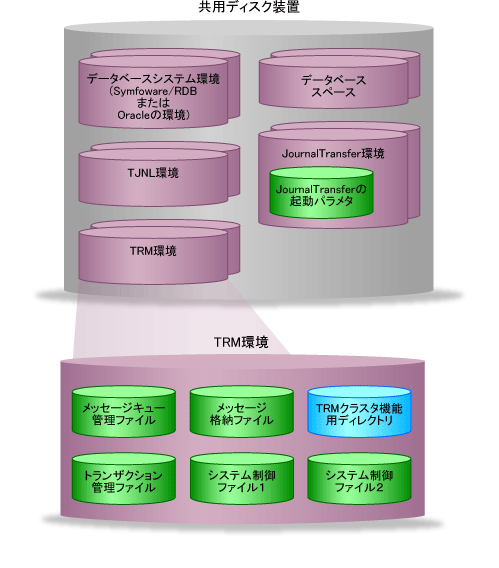
クラスタシステムにおいて切替えが発生したとき、業務で使用するLANのIPアドレスとノード名を、旧運用ノードから新運用ノードに引継ぐための設定を行います。また、ここで設定したIPアドレスとノード名を、TROを登録するクラスタサービスに事前にリソースとして登録してください。リソースクラスには"SHD_Host"を指定します。設定および登録方法の詳細については、SafeCLUSTERの導入運用ガイドを参照してください。
切替えディスクにアクセスできるように、"共用ディスク装置を設定する"で作成した作成したクラスタサービスを起動します。クラスタサービスの起動はクラスタ運用管理ビューを使用して行います。クラスタサービスの起動方法の詳細については、SafeCLUSTERの導入運用ガイドを参照してください。
各データベースシステムの環境作成手順を説明します。
Symfoware/RDBの環境作成
使用するデータベースシステムがSymfoware/RDBの場合の環境作成手順は、以下のとおりです。
図29.19 Symfoware/RDB環境の設定手順
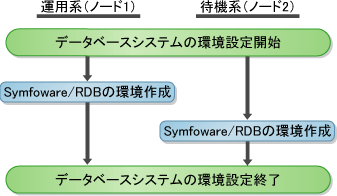
Symfoware/RDBの環境作成
クラスタシステムでSymfoware/RDBを使用するためには、Symfoware/RDB環境がクラスタシステムに対応している必要があります。クラスタシステムに対応したSymfoware/RDB環境を作成する方法の詳細については、Symfowareのマニュアルを参照してください。
Oracleの環境作成
使用するデータベースシステムがOracleの場合の環境作成手順は、以下のとおりです。
図29.20 Oracle環境の設定手順
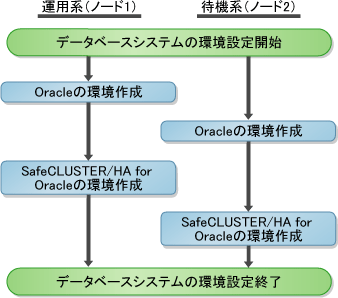
Oracleの環境作成
クラスタシステムでOracleデータベースを使用するためには、Oracle環境がクラスタシステムに対応している必要があります。クラスタシステムに対応したOracle環境を作成する方法の詳細については、SafeCLUSTER/HA for Oracleの導入運用ガイドを参照してください。
SafeCLUSTER/HA for Oracleの環境設定
Oracleの環境を作成したあとに、SafeCLUSTER/HA for Oracleの環境を設定します。SafeCLUSTER/HA for Oracleの環境設定の詳細については、SafeCLUSTER/HA for Oracleの導入運用ガイドを参照してください。
クラスタシステムでTRMを使用するためには、TRMの環境がクラスタシステムに対応している必要があります。
TRM環境の作成手順は以下のとおりです。
図29.21 TRMの環境作成の流れ
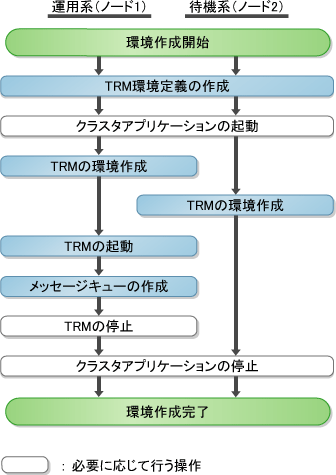
TRM環境定義の作成
クラスタサービスを使用する場合、TRM環境定義にクラスタシステム用としてClusterセクションを追加します。また、環境定義に指定するすべてのファイルは、クラスタサービスに登録した切替えディスクを指定する必要があります。クラスタサービスを使用する場合のTRM環境定義の記述形式は以下のとおりです。なお、Clusterセクション以外の指定内容については、"17.2 TRM環境定義の記述"を参照してください。
[MQDConfiguration] QueueMax = 作成メッセージキュー数の最大値 MessageBufferMaxSize = メッセージバッファの最大長 [Transaction] TransactionFile = トランザクション管理ファイルの名前 [SystemFile] SystemFile1 = システム制御用ファイル1の名前 SystemFile2 = システム制御用ファイル2の名前 SystemFile2_Size = システム制御用ファイル2の容量 [QueueIndex] File = メッセージキュー管理ファイルの名前 [DiskQueue] File = ディスク型メッセージキューのメッセージ格納ファイルの名前 Size = ディスク型メッセージキューのメッセージ格納域の容量 [WatchQueueUsed] DiskQueue = ディスク型メッセージキューのメッセージ格納域の安全値と警告値 [Cluster] SystemDirectory = TRM用のクラスタサービスが使用するディレクトリの名前 |
TRM用のクラスタサービスが使用するシステムファイルを格納するディレクトリを指定します。記述内容を、"表29.4 Clusterセクションの記述内容"に示します。
キーワード | 省略 | 記述方法 | 記述内容の説明 |
|---|---|---|---|
SystemDirectory | 不可 | 絶対パス名で指定します。 | TRM用のクラスタサービスが使用するシステムファイルを格納するディレクトリを指定します。 |
以下に、Clusterセクションの記述例を示します。
[Cluster] |
TRMをクラスタサービスで使用する場合、共用ディスク上に"17.1.2.2 ファイル容量の見積り"に示すファイル容量が必要です。
必要なファイル容量を確保してから以降の操作を行ってください。
運用ノードにTRM環境を作成
運用ノード上でTRM環境を作成します。TRM環境の作成は、通常の環境作成と同様に、trmqdsetupコマンドを使用します。trmqdsetupコマンドを実行する際には-pを指定してください。
以下に、trmqdsetupコマンドの実行例を示します。
trmqdsetup -p -f setup.def |
待機ノードにTRM環境を作成
待機ノード上でTRM環境を作成します。このとき、切替えディスクにアクセスできるようにする必要はありません。TRM環境の作成は、trmqdsetupコマンドを使用します。運用ノード上に環境を作成したときと同一内容のTRM環境定義、および待機ノード上での環境作成を意味する-hオプションを指定します。
以下に、trmqdsetupコマンドの実行例を示します。
trmqdsetup -p -f setup.def -h |
TRMの起動
切替えディスクにアクセス可能なノード上で、TRMを起動します。
TRMの起動については、"18.1.1 TRMの起動"を参照してください。
メッセージキューの作成
TJNLおよびJournalTransferが使用するメッセージキューを作成します。
メッセージキューの作成は、trmqdcrtqコマンドで行います。trmqdcrtqコマンドの詳細については、"20.2.5 trmqdcrtq (メッセージキューの作成)"を参照してください。また、オプションの指定方法については、"23.2.3.1 TRMのメッセージキュー環境"を参照してください。
クラスタシステムでJournalTransferを使用するためには、JournalTransferの環境がクラスタシステムに対応している必要があります。
JournalTransfer環境の作成手順は以下のとおりです。
図29.22 JournalTransferの環境作成の流れ
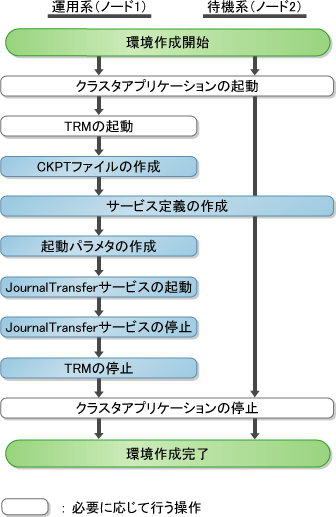
CKPTファイルの作成
JournalTransferが使用するCKPTファイルを作成します。
CKPTファイルの作成方法については、"23.2.3.1 TRMのメッセージキュー環境"を参照してください。
サービス定義の作成
JournalTransferサービスのサービス定義に、起動するJournalTransferシステムを定義します。
サービス定義の詳細については、"23.2.1 JournalTransferサービスのサービス定義"を参照してください。
起動パラメタの作成
JournalTransferが使用する起動パラメタを作成します。
起動パラメタは共用ディスク装置に作成する必要があります。起動パラメタの詳細については、"23.2.2 JournalTransferシステムの起動パラメタ"を参照してください。
JournalTransferサービスの起動
JournalTransferを運用するためにJournalTransferサービスを起動します。
JournalTransferサービスの起動はtrjtsvcstartコマンドで行います。trjtsvcstartコマンドの詳細については、"26.2.1 trjtsvcstartコマンド"を参照してください。
JournalTransferサービスの停止
JournalTransferサービスを停止します。
JournalTransferサービスの停止は、trjtsvcstopコマンドで行います。trjtsvcstopコマンドの詳細については、"26.2.2 trjtsvcstopコマンド"を参照してください。
TJNLの作成手順は、使用するデータベースにより異なります。以下に使用するデータベースごとの環境作成手順を示します。
TJNLの環境を作成する手順について説明します。
TJNLを使用するためには、"図29.23 TJNLの環境作成の流れ"の手順に従って、TJNLが動作するための環境を作成する必要があります。なお、TJNLの環境作成は、"共用ディスク装置を設定する"で用意した切替えディスクにアクセス可能なノード("共用ディスク装置を設定する"で作成したサービスの運用系ノード)で行ってください。
図29.23 TJNLの環境作成の流れ
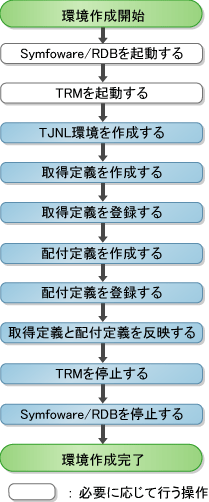
TJNL環境を作成する
TJNLの環境を作成します。作成方法はクラスタシステムを使用しない場合と同じですが、ジャーナル取得ファイルの作成先を共用ディスク装置上としてください。TJNLの環境作成の詳細は"11.3 環境作成"を参照してください。作成には、tjnlsetupコマンドを使用します。このコマンドは、ノードで一度だけ実行します。以下にtjnlsetupコマンドの入力例を示します。
tjnlsetup -f TJNLenv.def |
取得定義の作成
TJNLの取得定義を作成します。定義方法はクラスタシステムを使用しない場合と同じです。取得定義の詳細は"11.4.4.1 取得定義の作成"を参照してください。
取得定義の登録
TJNLの取得定義を登録します。登録方法はクラスタシステムを使用しない場合と同じです。取得定義の登録についての詳細は"11.4.4.2 取得定義の登録"を参照してください。登録には、tjnlfmtdefコマンドを使用します。このコマンドは、ノードで一度だけ実行します。以下にtjnlfmtdefコマンドの入力例を示します。
tjnlfmtdef -a -f FMT.def |
配付定義の作成
TJNLの配付定義を作成します。定義方法はクラスタシステムを使用しない場合と同じです。配付定義の詳細は"11.4.5.1 配付定義の作成"を参照してください。
配付定義の登録
TJNLの配付定義を登録します。登録方法はクラスタシステムを使用しない場合と同じです。配付定義の登録についての詳細は"11.4.5.2 配付定義の登録"を参照してください。登録には、tjnldefコマンドを使用します。このコマンドは、ノードで一度だけ実行します。以下にtjnldefコマンドの入力例を示します。
tjnldef -a -f PUT.def |
取得定義と配付定義を反映する
登録した取得定義および配付定義を反映するために、-nを指定して一度TJNLを起動します。定義反映についての詳細は"11.4.6 定義の反映"を参照してください。起動はtrmqdstrsvcコマンドを使用して行います。以下に、trmqdstrsvcコマンドの入力例を示します。
trmqdstrsvc -n TJNL |
TRMの停止
TRMを停止します。
TRMの停止については、"18.1.6 TRMの停止"を参照してください。
Symfoware/RDBを停止する
環境作成のために起動したSymfoware/RDBを停止します。Symfoware/RDBの停止方法の詳細はSymfowareのマニュアルを参照してください。
TJNLの環境を作成する手順について説明します。
TJNLを使用するためには、"図29.24 TJNLの環境作成の流れ"の手順に従って、TJNLが動作するための環境を作成する必要があります。なお、TJNLの環境作成は、"共用ディスク装置を設定する"で用意した切替えディスクにアクセス可能なノード("共用ディスク装置を設定する"で作成したサービスの運用系ノード)で行ってください。
図29.24 TJNLの環境作成の流れ
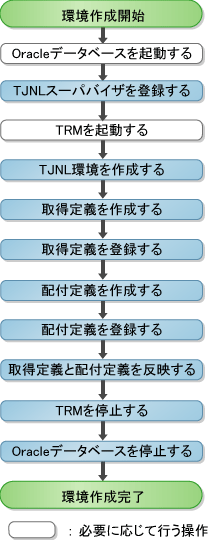
TJNLスーパバイザを登録する
TJNLスーパバイザを登録します。登録方法はクラスタシステムを使用しない場合と同じです。TJNLスーパバイザの登録方法の詳細は"12.4 環境作成"を参照してください。
TJNL環境の作成
TJNLの環境を作成します。作成方法はクラスタシステムを使用しない場合と同じですが、ジャーナル取得ファイルの作成先を共用ディスク装置上としてください。TJNLの環境作成の詳細は"12.4 環境作成"を参照してください。作成には、tjnlsetupコマンドを使用します。このコマンドは、ノードで一度だけ実行します。以下にtjnlsetupコマンドの入力例を示します。
tjnlsetup -f TJNLenv.def |
取得定義の作成
TJNLの取得定義を作成します。定義方法はクラスタシステムを使用しない場合と同じです。取得定義の詳細は"12.5.4.1 取得定義の作成"を参照してください。
取得定義の登録
TJNLの取得定義を登録します。登録方法はクラスタシステムを使用しない場合と同じです。取得定義の登録についての詳細は"12.5.4.2 取得定義の登録"を参照してください。登録には、tjnlfmtdefコマンドを使用します。このコマンドは、ノードで一度だけ実行します。以下にtjnlfmtdefコマンドの入力例を示します。
tjnlfmtdef -a -f FMT.def |
配付定義の作成
TJNLの配付定義を作成します。定義方法はクラスタシステムを使用しない場合と同じです。配付定義の詳細は"12.5.5.1 配付定義の作成"を参照してください。
配付定義の登録
TJNLの配付定義を登録します。登録方法はクラスタシステムを使用しない場合と同じです。配付定義の登録についての詳細は"12.5.5.2 配付定義の登録"を参照してください。登録には、tjnldefコマンドを使用します。このコマンドは、ノードで一度だけ実行します。以下にtjnldefコマンドの入力例を示します。
tjnldef -a -f PUT.def |
取得定義と配付定義を反映する
登録した取得定義および配付定義を反映するために、-nを指定して一度TJNLを起動します。定義反映についての詳細は"12.5.6 定義の反映"を参照してください。起動はtrmqdstrsvcコマンドを使用して行います。以下に、trmqdstrsvcコマンドの入力例を示します。
trmqdstrsvc -n TJNL |
TRMの停止
TRMを停止します。
TRMの停止については、"18.1.6 TRMの停止"を参照してください。
Oracleデータベースを停止する
環境作成のために起動したOracleデータベースを停止します。停止方法の詳細は、Oracleのマニュアルを参照してください。
環境作成のために起動したクラスタサービスを停止します。クラスタサービスの停止はクラスタ運用管理ビューを使用して行います。クラスタサービスの停止方法の詳細については、SafeCLUSTERの導入運用ガイドを参照してください。
TJNLをSafeCLUSTERのクラスタシステムで動作させるための環境を作成する手順について、以下の順で説明します。
Symfoware/RDBのリソースを登録する
TRM用の状態遷移プロシジャをリソースとして登録する
JournalTransfer用の状態遷移プロシジャをリソースとして登録する
TJNL用の状態遷移プロシジャをリソースとして登録する
TJNLのクラスタサービスを設定する
状態遷移プロシジャとは、クラスタ制御からの状態遷移指示を受け取り、リソースの活性化や非活性化を制御(アプリケーションの起動や停止など)するものです。
状態遷移プロシジャの詳細については、SafeCLUSTERの導入運用ガイドを参照してください。
使用するデータベースシステムがSymfoware/RDBの場合、Symfoware/RDBのリソースを登録します。
Symfoware/RDBのリソースの登録の詳細については、Symfowareのマニュアルを参照してください。
TRM用の状態遷移プロシジャをリソースとして登録します。
SafeCLUSTER上で動作するTRMでは、状態遷移プロシジャを利用して、TRMの起動や停止を行います。
状態遷移プロシジャの手順は、以下のとおりです。
状態遷移プロシジャファイルの修正
TRMは状態遷移プロシジャファイルのひな型を提供します。TRM用のひな型は以下のファイルで提供しています。
インストールフォルダ\TRM\sample\TRM001.TRM.bat |
状態遷移プロシジャファイルのひな型は、以下の内容に設定しています。
TRMシステム名: TRM001
TRM停止: 通常停止を行う
複数のTRMシステムを使用する場合は、状態遷移プロシジャをTRMシステムごとに用意する必要がありますので、ひな型を複写して使用してください。
なお、状態遷移プロシジャファイル名は以下の規約に従ってください。
TRMシステム名.TRM.bat |
たとえば、TRMシステム名が"TRMSYS01"の場合には、"TRMSYS01.TRM.bat"となります。
また、上記以外の設定でTRMシステムの起動と停止を行う場合は、ひな型の修正が必要です。
以下に、状態遷移プロシジャファイルの修正例を示します。
[TRMシステム名が"TRMABC"の場合]
SET SYSNAME=TRM001 |
[TRM停止を強制停止で行う場合]
net stop %MONSVC_NAME% |
状態遷移プロシジャファイルのリソース登録
TRM用の状態遷移プロシジャをリソース登録します。状態遷移プロシジャのリソース登録はクラスタ運用設定ビューのアプリケーションリソース設定から行います。登録方法を以下に説明します。
リソース情報の設定
状態遷移プロシジャのリソース情報を設定する場合、"プロセスの再起動回数"を"0"に、"プロセスの再起動間隔(秒)"を"0"に、"プロセスの再起動回数の初期化"を"しない"に設定してください。
状態遷移プロシジャ情報の設定
"状態遷移プロシジャ情報の設定"では"参照作成(ファイル指定)"を選び、修正を行った状態遷移プロシジャを指定してください。
状態遷移指示タイミングの設定
状態遷移指示タイミングは以下のとおり設定してください。
START_RUN | AFTER、CUTOFF/BUILDIN |
START_WAIT | AFTER |
STOP_RUN | BEFORE |
STOP_WAIT | BEFORE |
FAIL_RUN | BEFORE |
FAIL_WAIT | BEFORE |
状態遷移プロシジャのクラスタサービスへのリソース登録
登録した状態遷移プロシジャをクラスタサービスにリソース登録します。リソースクラスにはApplicationを指定します。
状態遷移プロシジャのリソース登録の詳細については、SafeCLUSTERの導入運用ガイドを参照してください。
JournalTransfer用の状態遷移プロシジャをリソースとして登録します。
状態遷移プロシジャの手順は、以下のとおりです。
状態遷移プロシジャファイルの修正
JournalTransferは状態遷移プロシジャファイルのひな型を提供します。JournalTransfer用のひな型は以下のファイルで提供しています。
インストールフォルダ\TRJT\samples\SERVICE.JournalTransfer.bat |
状態遷移プロシジャファイルのひな型は、以下の内容に設定しています。
JournalTransferサービス起動: JournalTransferサービスを起動する
JournalTransferサービス停止: JournalTransferサービスを停止する
状態遷移プロシジャファイルのひな型を複写して使用してください。上記以外の設定を行う場合は、状態遷移プロシジャファイルの修正が必要です。
状態遷移プロシジャファイルのリソース登録
JournalTransfer用の状態遷移プロシジャをリソース登録します。状態遷移プロシジャのリソース登録はクラスタ運用設定ビューのアプリケーションリソース設定から行います。登録方法を以下に説明します。
リソース情報の設定
状態遷移プロシジャのリソース情報を設定する場合、"プロセスの再起動回数"を"0"に、"プロセスの再起動間隔(秒)"を"0"に、"プロセスの再起動回数の初期化"を"しない"に設定してください。
状態遷移プロシジャ情報の設定
"状態遷移プロシジャ情報の設定"では"参照作成(ファイル指定)"を選び、修正を行った状態遷移プロシジャを指定してください。
状態遷移指示タイミングの設定
状態遷移指示タイミングは以下のとおり設定してください。
START_RUN | AFTER、CUTOFF/BUILDIN |
START_WAIT | AFTER |
STOP_RUN | BEFORE |
STOP_WAIT | BEFORE |
FAIL_RUN | BEFORE |
FAIL_WAIT | BEFORE |
状態遷移プロシジャのクラスタサービスへのリソース登録
登録した状態遷移プロシジャをクラスタサービスにリソース登録します。リソースクラスにはApplicationを指定します。
状態遷移プロシジャのリソース登録の詳細については、SafeCLUSTERの導入運用ガイドを参照してください。
TJNL用の状態遷移プロシジャをリソースとして登録します。
状態遷移プロシジャの手順は、以下のとおりです。
状態遷移プロシジャファイルの修正
TJNLは状態遷移プロシジャファイルのひな型を提供します。TJNL用のひな型は以下のファイルで提供しています。
インストールフォルダ\TJNL\sample\TRM001.TJNL.bat |
状態遷移プロシジャファイルのひな型は、以下の内容に設定しています。
TRMシステム名: TRM001
起動: 定義反映を行わないで起動する
複数のTJNLサービス環境を使用する場合は、状態遷移プロシジャをTJNLサービス環境ごとに用意する必要がありますので、ひな型を複写して使用してください。
なお、状態遷移プロシジャファイル名は以下の規約に従ってください。
TRMシステム名.TJNL.bat |
たとえば、TRMシステム名が"TRMSYS01"の場合には、"TRMSYS01.TJNL.bat"となります。
また、上記以外の設定でTJNLサービスの起動と停止を行う場合は、ひな型の修正が必要です。
以下に、状態遷移プロシジャファイルの修正例を示します。
[TRMシステム名が"TRMABC"の場合]
set TRMSYS_NAME=TRM001 |
状態遷移プロシジャファイルのリソース登録
TRM用の状態遷移プロシジャをリソース登録します。状態遷移プロシジャのリソース登録はクラスタ運用設定ビューのアプリケーションリソース設定から行います。登録方法を以下に説明します。
リソース情報の設定
状態遷移プロシジャのリソース情報を設定する場合、"プロセスの再起動回数"を"0"に、"プロセスの再起動間隔(秒)"を"0"に、"プロセスの再起動回数の初期化"を"しない"に設定してください。
状態遷移プロシジャ情報の設定
"状態遷移プロシジャ情報の設定"では"参照作成(ファイル指定)"を選び、修正を行った状態遷移プロシジャを指定してください。
状態遷移指示タイミングの設定
状態遷移指示タイミングは以下のとおり設定してください。
START_RUN | AFTER |
STOP_RUN | BEFORE |
FAIL_RUN | BEFORE |
状態遷移プロシジャのクラスタサービスへのリソース登録
登録した状態遷移プロシジャをクラスタサービスにリソース登録します。リソースクラスにはApplicationを指定します。
状態遷移プロシジャのリソース登録の詳細については、SafeCLUSTERの導入運用ガイドを参照してください。
クラスタ運用管理ビューを使用して、クラスタサービスを設定します。クラスタ運用管理ビューの詳細についてはSafeCLUSTERの導入運用ガイドを参照してください。
TJNLクラスタサービスの設定内容
TJNLクラスタサービスの設定内容は"表29.5 サービス設定内容"に示すとおりです。
設定項目 | 設定内容 | |
|---|---|---|
サービス名 | 任意 | |
運用形態 | Standby | |
ノード | 運用ノード | 運用インスタンスを登録するノード |
待機ノード | 待機インスタンスを登録するノード | |
リソース | "表29.6 TJNLのリソース一覧"を参照 | |
アプリケーション依存関係 | "図29.25 リソース起動優先度"を参照 | |
リソース | リソースクラス |
|---|---|
切替えディスク | SHD_DISK |
引継ぎIPアドレス | SHD_Host |
Symfoware/RDB | Symfoware_RDB |
Oracleインスタンス | Oracle |
TRM用の状態遷移プロシジャ | Application |
JournalTransfer用の状態遷移プロシジャ | Application |
TJNL用の状態遷移プロシジャ | Application |
[注]必要に応じて、業務アプリケーションなどのリソースも登録してください。
起動優先度
サービスを構成するアプリケーションが複数からなり起動優先度を設定する必要がある場合は、起動順番の優先度を設定します。"図29.25 リソース起動優先度"に、TJNLに関するリソースの起動優先度を示します。使用するリソースについて、以下の順に起動するように優先度を設定します。
図29.25 リソース起動優先度
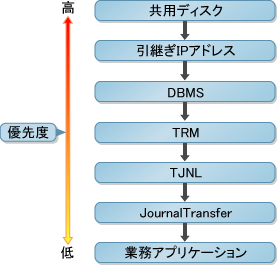
環境設定の妥当性確認のために、以下を確認してください。
起動
切替え
運用が自動継続できること
各操作はクラスタの運用管理ビューを使用して行います。クラスタ運用管理ビューの詳細についてはSafeCLUSTERの導入運用ガイドを参照してください。
また、障害が発生したノードでは、システムの再起動が必要です。
起動の確認
クラスタサービスを起動します。その後、運用インスタンスのリソースの状態がすべて正常になっていることを確認してください。また、運用ノード上のコンソールに以下が出力されることを確認してください。
TRMの起動メッセージ(TRM4111)
JournalTransferシステムの起動メッセージ(TRT10001)
TJNLの開始メッセージ(TJNL5631)
切替えの確認
運用インスタンスを停止させることにより、待機インスタンスが運用状態に切り替わることを確認してください。また、待機インスタンスのコンソールに以下が出力されることを確認してください。
TRMの起動メッセージ(TRM4111)
JournalTransferシステムの起動メッセージ(TRT10001)
TJNLの開始メッセージ(TJNL5631)
運用が自動継続できることの確認
インスタンスが切り替わった後に、TJNLが自動的に継続できることを確認してください。データベースを利用するアプリケーションが正しく動作することを確認してください。